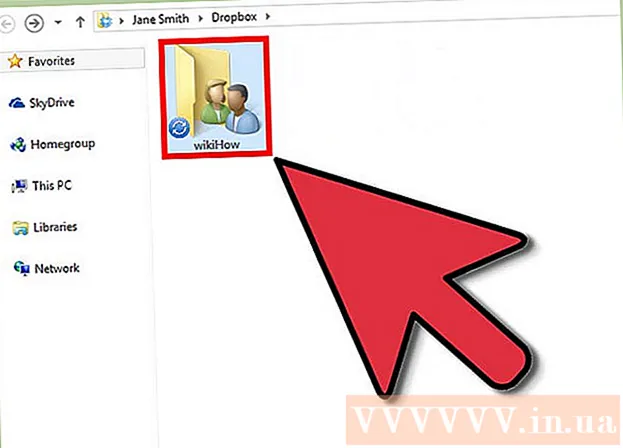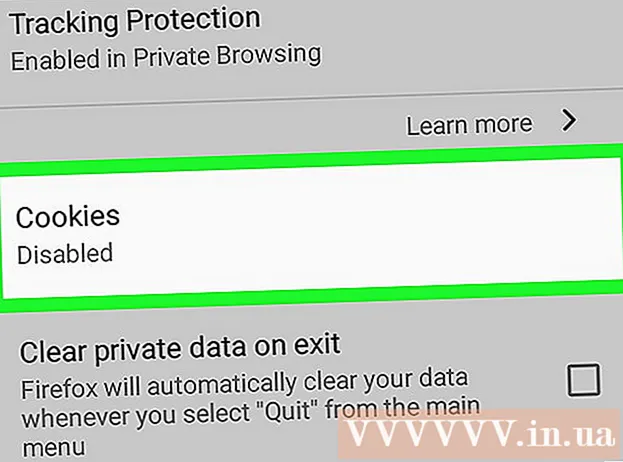Autore:
John Stephens
Data Della Creazione:
23 Gennaio 2021
Data Di Aggiornamento:
1 Luglio 2024
![MASTERCLASS GOOGLE DRIVE - Come scaricare file su computer [Lezione 4]](https://i.ytimg.com/vi/Z47w8Scq4_U/hqdefault.jpg)
Contenuto
In questo articolo, wikiHow ti guiderà attraverso il download di tutti i file in Google Drive sul tuo PC e Mac. Puoi scaricare direttamente dal sito Web di Google Drive, sincronizzare Google Drive con il tuo computer utilizzando il programma Backup e sincronizzazione di Google oppure scaricare tutti i dati in Google Drive come archivio di Google. . Se hai più di 5 GB di dati in Google Drive, devi sincronizzare questo account con il tuo computer utilizzando il programma gratuito di backup e sincronizzazione di Google.
Passi
Metodo 1 di 3: utilizza Google Drive
. Il dispositivo di scorrimento orizzontale denominato "Drive" situato a circa 1/3 della lunghezza della pagina dall'alto diventerà verde

, indica che il file di Google Drive verrà scaricato.- Puoi anche fare clic sui dispositivi di scorrimento grigi accanto a qualsiasi prodotto Google che desideri aggiungere all'archivio.
Scorri verso il basso e tocca IL PROSSIMO (Il prossimo). Questo è un pulsante blu nella parte inferiore della pagina.

Scegli la dimensione del file di archivio. Fai clic sulla casella a discesa "Dimensione archivio" e scegli una dimensione uguale (o maggiore) alla dimensione del tuo Google Drive scaricato.- Se Google Drive è più grande della dimensione dell'archivio selezionato, questi verranno caricati in più file zip.

stampa CREA ARCHIVIO. Questo pulsante si trova in fondo alla pagina. Google Drive inizierà ad assemblare una cartella ZIP contenente tutti i tuoi contenuti di Drive.
Attendi fino al termine della composizione del file di archivio. Di solito sono necessari alcuni minuti per completare l'assemblaggio dell'archivio di Google Drive. Pertanto, non chiudere la pagina fino al pulsante SCARICA apparire.
- Google invierà anche un link per il download al tuo indirizzo email. In questo modo, anche se chiudi la pagina, puoi comunque aprire l'email di Google e fare clic sul collegamento Scarica archivio (Scarica archivio) da scaricare.
stampa SCARICA. Questo pulsante verde si trova a destra del nome del tuo archivio, proprio al centro della pagina.
Inserisci la tua password Google. Quando richiesto, digita la password che utilizzi per accedere al tuo account Google, consentendo il download del file di archivio sul tuo computer.
Attendi il completamento del caricamento dei contenuti di Google Drive. Una volta lì, puoi decomprimere per visualizzarli. annuncio pubblicitario
Consigli
- Potresti considerare di collegare il tuo computer al router direttamente con un cavo Ethernet durante il download di contenuti su Google Drive per accelerare il processo.
avvertimento
- L'account Google Drive gratuito può contenere fino a 15 GB di dati, quindi possono essere necessarie ore per completare il download.